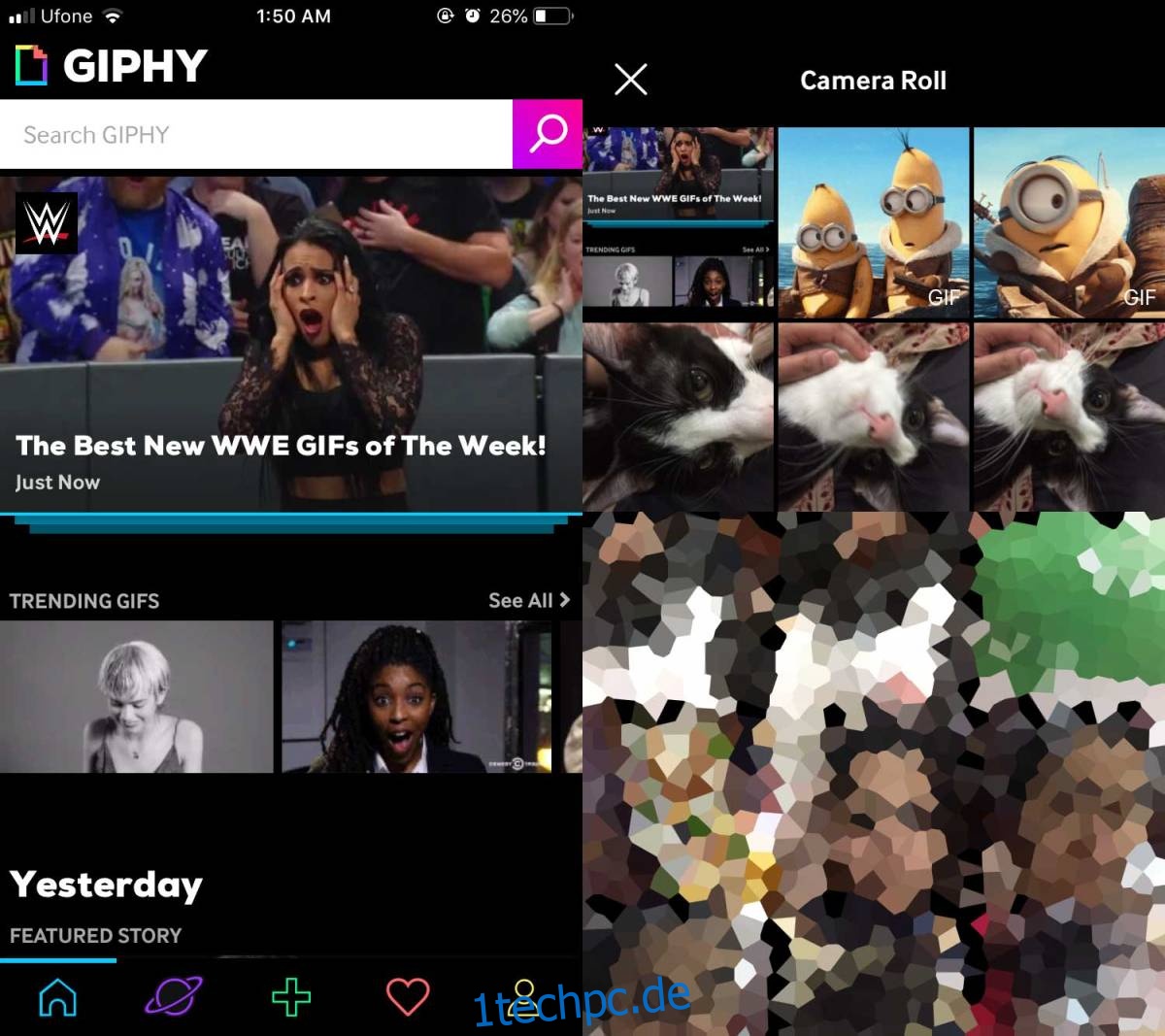GIF-Apps sind eine Sache, ebenso wie dedizierte GIF-Tastaturen, mit denen Sie GIFs finden und teilen können, ohne eine Messaging-App zu verlassen. Es gibt auch Apps, mit denen Sie Live-Fotos auf iOS in GIFs umwandeln können. Während es keinen Mangel an GIF-Apps für iOS gibt, konzentrieren sich die verfügbaren hauptsächlich auf das Auffinden von GIFs. Es gibt nur wenige, mit denen Sie tatsächlich ein GIF bearbeiten können. Wenn Sie ein GIF haben, das Sie auf einen bestimmten Teil zuschneiden möchten, können Sie Giphy verwenden, um GIFs auf einem iPhone zu bearbeiten.
Bearbeiten Sie GIFs auf dem iPhone
GIPHY installieren aus dem App-Store. Das GIF, das Sie bearbeiten möchten, kann von GIPHY stammen, oder Sie können eines bearbeiten, das in Fotos gespeichert ist.
Öffnen Sie GIPHY und suchen Sie nach dem GIF, das Sie bearbeiten möchten, oder tippen Sie unten auf die Plus-Schaltfläche, um auf GIFs aus Ihrer Kamerarolle zuzugreifen. Die Plus-Taste öffnet die Kamera und von dort aus können Sie auf Ihre Fotos zugreifen. Wählen Sie das GIF aus, das Sie bearbeiten möchten.
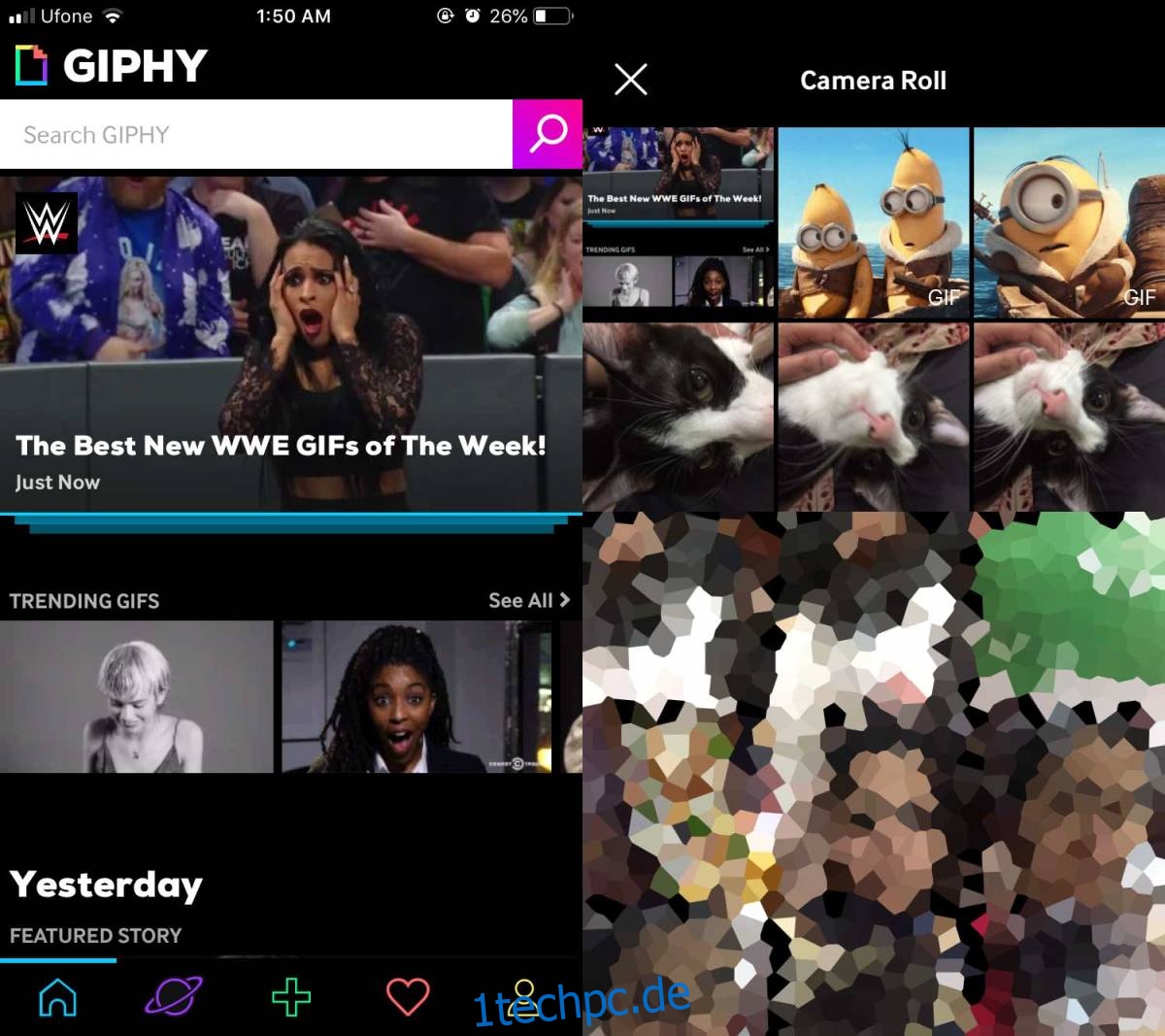
GIPHY öffnet es in seinem Editor, wo Sie unter anderem das GIF zuschneiden und Text hinzufügen können. Bearbeiten Sie das GIF, und wenn Sie fertig sind, tippen Sie oben rechts auf die Schaltfläche mit dem Häkchen.
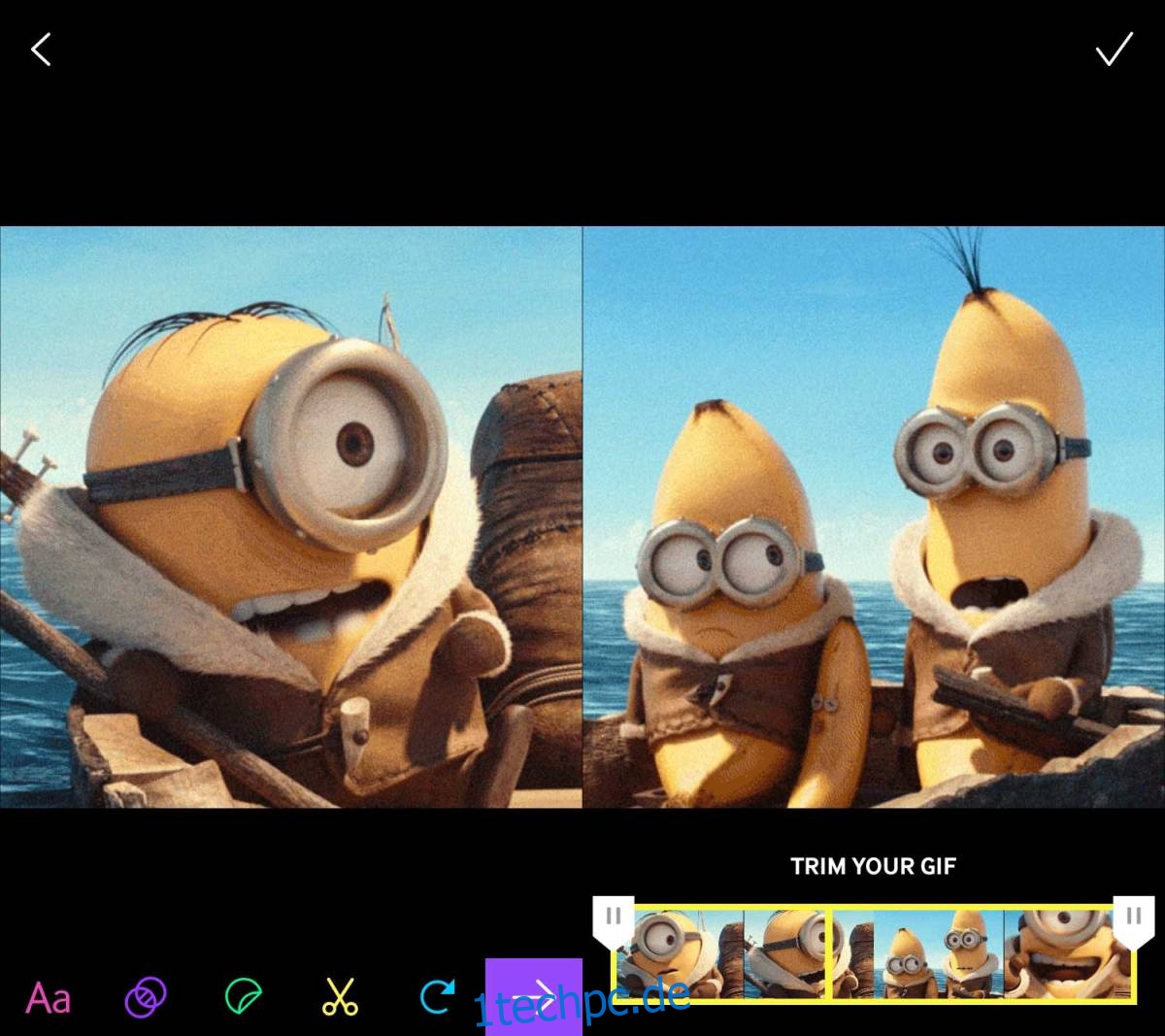
Sobald die Bearbeitung gespeichert wurde, können Sie das bearbeitete GIF auf GIPHY hochladen oder es in Ihrer Kamerarolle speichern. Um das GIF in Ihrer Kamerarolle zu speichern, tippen Sie auf die Option „GIF teilen“ und auf dem Bildschirm „Teilen“ auf „GIF speichern“.
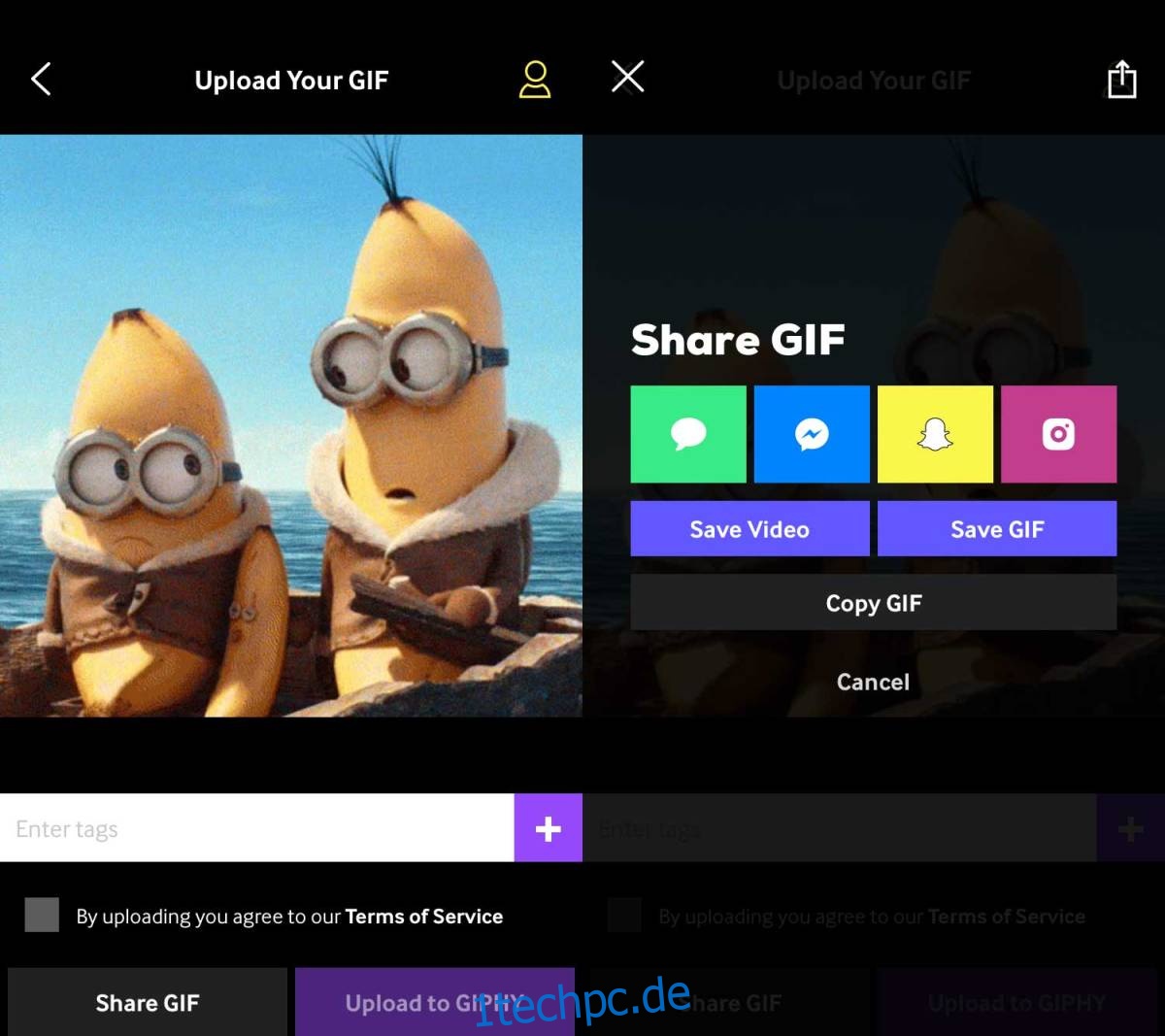
GIPHY lässt Sie GIFs, die Sie in der App finden, nicht automatisch bearbeiten. Bevor Sie sie bearbeiten können, müssen Sie sie in Ihrer Kamerarolle speichern. Die relevanten Bearbeitungsoptionen sind der Text und die Beschnittoptionen. Sie können auch die Richtung ändern, in der ein GIF abgespielt wird, z. B. können Sie es zurückspulen, sodass es rückwärts abgespielt wird. GIPHY hat auch ein paar andere Wiedergabeoptionen, die Sie ausprobieren können, aber Sie können die Schleife, in der das GIF abgespielt wird, nicht deaktivieren.
Das endgültige GIF hat kein GIPHY-Zeichen, wenn Sie es in der App bearbeiten. Es spielt keine Rolle, woher das GIF stammt. GIPHY fügt keine Wasserzeichen oder irgendetwas anderes hinzu, sodass es sicher überall verwendet werden kann. Wenn Sie ein GIF zuschneiden, wird das endgültige Bild natürlich kleiner, wenn Sie jedoch Text hinzufügen oder einen Aufkleber oder Effekt hinzufügen, wird das endgültige Bild natürlich größer.